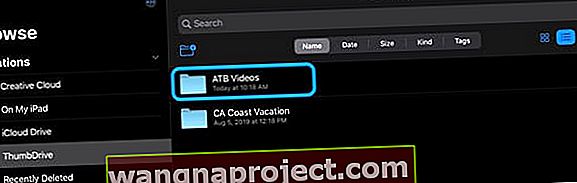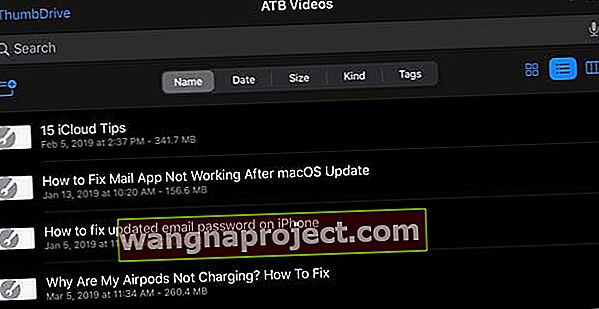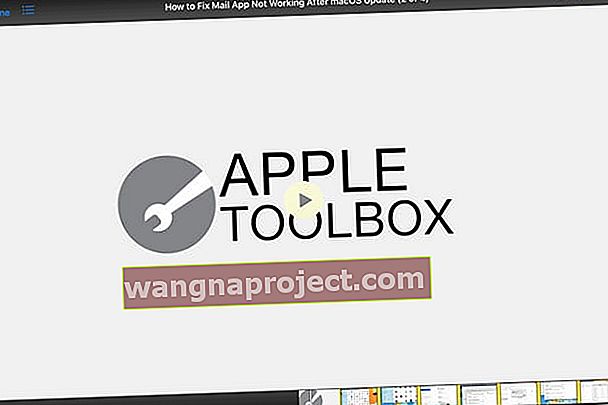Seyahat ederken, özellikle küçük çocukları olan ebeveynler için arkanıza yaslanıp dinlenmek ve bazı film, TV Şovu izlemek veya iPad, iPhone veya iPod'unuzda ev filmleri koleksiyonunuzu taramak güzeldir! Videoları izlemek harika bir zaman dikkat dağıtıcıdır.
Ancak çoğu zaman, iPhone'larımızda, iPad'lerimizde veya iPod'larımızda tüm bu videoları depolamak için yeterli alanımız yok ve şimdiye kadar iOS 13 ve iPadOS ile filmleri ve diğer içerikleri doğrudan harici bir USB sürücüden izlemek yeterli değildi. mümkün. Ancak iPadOS ve iOS13 ile artık yok!
Nihayet bir iPad, iPhone veya iPod touch'ta oynaması zor olan harici bir cihaza film çekmek mümkün!
İOS 13+ ve iPadOS ile Apple, iPad ve hatta iPhone ve iPod için resmi harici sürücü desteğiyle tüm iDevices kullanıcıları için oyunu değiştiriyor.
Bu, WiFi veya hücresel erişimin mümkün olmadığı veya çok pahalı olduğu bir uçakta, trende veya arabada iPad, iPhone veya iPod'da film izlemek isteyenler için harika bir haber!
Pek çok okuyucunun bilmek istediği bir şey, filmleri önce iPad veya iPhone'unuza kaydetmeden doğrudan harici sürücünüzden izleyebilecek misiniz? Ve cevap (bazı uyarılarla birlikte)… evet! Artık, seyahat ederken ve çevrimdışı olsalar bile iDevices'ımızı kullanarak filmlerimizi ve videolarımızı gerçekten de harici sürücüde ve harici sürücüde oynatabiliyoruz!
İOS 13 ve iPadOS kullanarak videolarınızı, TV şovlarınızı ve filmlerinizi doğrudan harici bir sürücüden oynatmak için bu hızlı ipuçlarını izleyin.
- Dosyalar Uygulamasını ve Hızlı Bakış işlevini kullanın
- Harici sürücünüzün kendi güç kaynağına bağlı olduğundan emin olun
- iOS ve iPadOS, MP4 videolarının yerel desteğini içerir (.m4v, .mp4 ve .mov uzantılarını kullanarak), ancak MKV ve daha eski formatları içermez. İPad'iniz ve harici bir sürücü ile kullanmadan önce bir Mac veya Windows PC'de videoları dönüştürmeniz gerekebilir.
Harici sürücü desteği oyunun kurallarını değiştirir!
iPadOS ve iOS 13 (ve üstü), kullanıcılara dosyaları harici bir sürücüde paylaşmak ve depolamak için çok daha fazla özgürlük verildiği için oyunu biraz değiştirir.
Harici depolama, hem USB-C iPad Pro modelleri hem de birçok eski Lightning iPad modeli dahil olmak üzere iPadOS'i destekleyen iPad'lerle çalışır. Çoğu harici sürücü ve iPad, sürücünün çalışması için kendi güç kaynağına sahip olmasını gerektirir.
iOS 13 ve iPadOS şu harici sürücü formatlarını destekler
- macOS Extended günlüklü
- FAT32
- exFAT
Şu anda NTFS desteklenmemektedir.
Harici sürücü gücünüzü sağlayın!
Çoğu iPad için, harici sürücünüze güç sağlamanız gerekir. Bu, harici sürücünüzün kendi kendine güç beslemesi gerektiği VEYA elektrikli bir hub veya Apple'ın Lightning - USB3 Kamera Adaptörü kullanmanız gerektiği anlamına gelir.
Apple'ın kamera adaptörü, harici bir depolama aygıtı bağlamanıza izin verir VE adaptörün yerleşik Lightning konektörünü kullanarak ona güç sağlar. 
Çoğu harici cihaz için güvenilir bir şekilde yeterli güç sağlamadıklarından, çoğu üçüncü taraf kamera adaptöründen kaçınmanızı öneririz .
Yeni iPad'lerin bazılarında Lightning konektörü yerine USB-C konektörü bulunur. Bu modeller, bazı başparmak ve flash sürücüler için yeterli güç sağlar. Daha büyük sürücüler için, elektrikli bir USB hub veya kendi kendine çalışan bir USB depolama cihazı kullanın.
İPhone veya iPad'im iPadOS veya iOS 13+ ile doğrudan harici bir sabit sürücüden veya USB flash sürücüden film oynatabilir mi?
Bu soru, bazılarının umduğu kadar basit değildir.
Çoğu film için (küçük videolar gibi), cevap mutlak bir evettir. Herhangi bir mp4 video dosyasını doğrudan bir flash sürücüden veya dosyalar uygulamasındaki daha büyük bir harici sürücüden oynatmak çok kolaydır.
Ancak iOS ve iPadOS, belirli video uzantısı dosyalarını (MKV gibi) doğrudan harici bir sürücüden oynatmanıza izin vermez.
Ayrıca şu anda harici sürücünüzün filmlerini ve videolarını TV veya Videolar uygulamasına ekleyemezsiniz (aynısı MP3'ler ve Müzik uygulaması için de geçerlidir).
Filmleri doğrudan sürücüden oynatmak için SanDisk iXpand veya Similar Drive'ı kullanın
İçeriği iPad'inize kopyalamadan doğrudan oynatmanıza izin veren bazı sürücüler vardır. Bunlardan biri daha popüler olan SanDisk iXpand'dır. İçeriği doğrudan oynatmak için bu sürücülerle üst makara gibi uygulamaları kullanabilirsiniz. SanDisk'in normal USB sürücüsü bu özelliği desteklemiyordu. İşe yarayan tek kişi iXpand'dı.
 Doğrudan sürücüden film oynatmaya izin verir
Doğrudan sürücüden film oynatmaya izin verir
Apple'ın USB sürücüsündeki dosyaları doğrudan görüntülemek için bu özelliği genişletmesi sadece bir zaman meselesi. En son iOS 13 beta sürümünde bazı değişiklikler gördük.
Quick Look ve Files uygulamasını kullanın!
Bunun bir noktada değişmesini bekliyoruz, belki de geliştiriciler API'lerle daha fazla zaman geçirdikten sonra. Bu arada, Quick Look ile bazı kısa videoları doğrudan Dosyalar uygulamasından izleyebilirsiniz.
Bu, olabileceği kadar "çekici" değil, ama işi hallediyor.
Testlerimizde SanDisk USB-C Dual Drive kullandık. Bu, yerleşik USB-C ve USB-A sürücüsüyle birlikte ne kadar kompakt olduğundan kaynaklanmaktadır.
Hızlı Bakış ve Dosyalar uygulamasını kullanarak videolarınızı nasıl izleyebilirsiniz?
- Sürücünüzü iPad'e takın (iPhone ve iPod için de geçerlidir) Sürücünüzü kendi güç kaynağına bağlamayı unutmayın.
- Dosyalar uygulamasını açın
- Konumlar listesine bakın (iPhone'lar ve iPad'ler için önce Gözat'a dokunun )
- Sürücü adına gidin ve onu açın
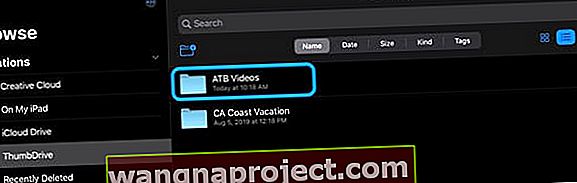
- Harici sürücünün video dosyalarını veya klasörünü bulun
- Oynatmak istediğiniz videoya dokunun
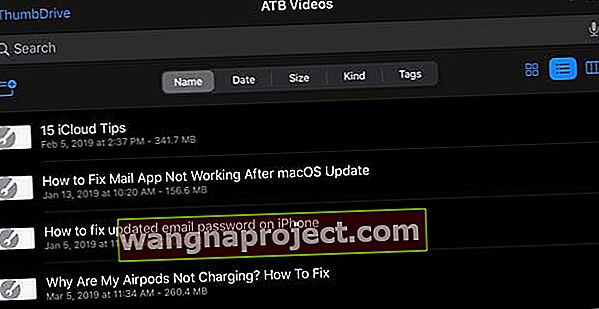
- Videonun tam ekran yüklenmesini bekleyin. Videonun uzunluğuna bağlı olarak bu, birkaç saniyeden birkaç dakikaya kadar sürebilir
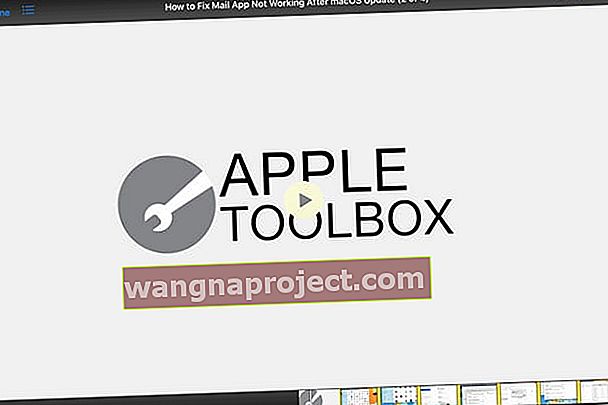
Video, istediğiniz gibi ilerletme özelliğiyle oynamaya başlar. Testlerimiz sırasında fark ettiğimiz harika bir şey, videoyla etkileşimin pratikte sorunsuz ve pürüzsüz olmasıdır.
Video oynatma dalgalı mı?
İçeriğiniz kesintilerle veya teklemelerle oynatılıyorsa, oynatmayı durdurun ve videonun birkaç dakika daha yüklenmeye devam etmesine izin verin. Ardından tekrar oynamayı deneyin.
Bu, en sevdiğiniz filmleri izlemenin hızlı ve kolay bir yoludur, ancak bir püf noktası vardır.
Başlangıçta, bunu Quick Look kullanırken oynatılamayan bir MKV video dosyasıyla test ettik.
Sonra Mac'e geri döndük, dosyayı MP4'e dönüştürmek için El Freni'ni kullandık ve tekrar denedik. Voila! Büyüleyici bir şekilde çalıştı ve videoyu başka bir uygulamada açmamıza veya oynaması için iPad'e yüklememize gerek yoktu.
Videoları doğrudan harici bir sürücüden oynatmak için üçüncü taraf bir uygulama kullanmaya ne dersiniz?
Bir videoyu doğrudan flash sürücüden bir uygulamaya yüklemeye çalışırken karşılaşmaya devam ettiğimiz sorun her zaman aynıydı. Uygulama, USB sürücülerini tam olarak destekleyecek şekilde henüz güncellenmediğinden, bir videoyu doğrudan tam olarak oynatamazsınız.
 İPad için VLC
İPad için VLC
Bunun yerine, videoyu sürücüden iPad'inize yüklemeye ve ardından onu Dosyalar uygulamasından içe aktarmaya zorlanırsınız.
İOS13 + ve iPadOS için uygulama güncellemesi olarak önümüzdeki haftalarda ve aylarda bunun tamamen değişmesini bekliyoruz. Güncellendikten sonra, videoların üçüncü taraf bir uygulama kullanılarak doğrudan sürücüden oynatıldığı daha iyi bir entegrasyon olmasını umuyoruz.
Bu arada, Hızlı Bak'ı kullanmaya devam edin veya videoyu Dosyalar uygulamasını kullanarak iDevice'inize yükleyin ve ardından seçtiğiniz uygulamaya aktarın.
Neyse ki, App Store'da pek çok iyi video oynatma uygulaması var.
İPadOS ve iOS 13 için favori film uygulamalarımızdan bazıları
Uygulamaların harici sürücülerle etkileşime girmesi için işlevsellik henüz gelmemiş olsa da, aşağıdaki seçenekler bunu ilk yapanlar arasında olmalıdır.
Bizim favorimiz, uygulamanın sadece iOS için değil, macOS ve hatta Windows için ne kadar süredir var olduğu nedeniyle VLC. Ancak bunlardan herhangi biri harika video oynatma uygulamalarıdır.
- VLC (Ücretsiz) - iOS için VLC, ücretsiz VLC medya oynatıcının iPad, iPhone ve iPod touch'a bağlantı noktasıdır. Tüm filmlerinizi, şovlarınızı ve müziklerinizi çoğu formatta dönüştürme olmadan doğrudan oynatabilir.
- Infuse 6 (Ücretsiz w / IAP) - Bir okuyucu favorisi . İPhone, iPad ve Apple TV'nizde neredeyse tüm video formatlarını izlemenin güzel yolu olan Infuse ile video içeriğinizi hareketlendirin.
- nPlayer (Ücretsiz w / IAP) - Video dosyalarını mobil cihazınızda oynatmak için MP4'e dönüştürmenize gerek yoktur. nPlayer, dosya dönüştürme çabalarına gerek kalmadan her tür video formatını ve codec bileşenini oynatmanıza olanak tanır.
- AVPlayer HD (2,99 $) - AVPlayerHD, AVI, Xvid, WMV gibi hemen hemen tüm bilgisayar video dosyası formatlarını ve çok daha net ve zahmetsizce oynatabilir.
- MX Video Oynatıcı (IAP ile ücretsiz) - Bu video oynatıcıyla iPhone ve iPad'inizden videoları oynatabilir ve izleyebilirsiniz. MX Video Player, kullanıcıların videoları görmesini ve video dosyalarından en ilginç / favori kısımlarını kesmesini ve bu küçük videoları galeriye kaydetmesini kolaylaştıran özelliklere sahiptir.
Videolarınızı iPad'inizin Fotoğraflar veya TV uygulamasına nasıl aktarabilirsiniz?
Çoğu okuyucunun, harici sürücünüzden Fotoğraflar veya TV uygulamasına bir film / video yükleyip yükleyemeyeceğinizle ilgili soruları vardır.
İPad'inizin Fotoğraflar uygulamasına aktarılıyor
Kısacası, Fotoğraflar uygulamasının yanıtı evettir - ancak yine de küçük bir yakalama ile.
Yeni dönüştürülen MP4 videoyu Fotoğraflar'a yüklemeye çalıştığımızda, bir hata mesajı vermeden önce bir süre oturdu ve işlendi:
Video çok uzun - Yayınlamak için bu videodan daha küçük bir klip seçmek ister misiniz?
Bu hata, aktarmaya çalıştığınız her videoda görünmez. İOS'ta, kullanıcıların herhangi bir video dosyasını Fotoğraflar uygulamasına aktarmasına izin vermeyen yalnızca bir tür uzunluk veya boyut kesintisi vardır. Ne yazık ki, bu kesintinin tam olarak ne olduğunu çözemiyoruz ve şu ana kadar Apple'dan da bu konuda bilgi yok!
Çoğu ev filmi gibi daha kısa video kliplerle, bunları aktarmanın ve oynatmak için Fotoğraflar uygulamasını kullanmanın iyi olması gerekir.
İPad'inizin TV uygulamasına aktarılıyor
TV uygulaması için aynı soruyu cevaplamak biraz daha basittir çünkü cevap basittir - hayır.
Harici sürücünüzden TV uygulamasına doğrudan iPad, iPhone veya iPod'unuzdan video yüklemenin geçerli bir yolu yoktur.
Bunun yerine, en azından şu anda, varsa, Mac'inizdeki TV uygulaması aracılığıyla eski moda yükleme yoluna gitmeniz gerekiyor.
Sarmalamak
İPadOS'un iOS tabanlı olmasına rağmen, hala çok yeni ve iOS'tan farklı olduğunu akılda tutmak önemlidir. Apple, yepyeni bir işletim sistemine çok sayıda yeni özellik ekledi, bu nedenle değişiklikler zaman alabilir.
Bu, geliştiricilere yeni API'leri ve bunların uygulamalara nasıl uygulanacağını öğrenmeleri için yeterli zaman vermeyi içerir. İPadOS 14 piyasaya çıktığında pek çok şeyin değişeceğinden eminiz, ancak bu iPad Artıları ve iPadOS için sadece bir başlangıç.
Herhangi bir sorunla karşılaşırsanız, herhangi bir sorunuz olursa veya daha iyi bir çözüm bulursanız, lütfen yorumlarda bize bildirin. Her zaman yeni yöntemler denemeye ve işlerin herkes için nasıl işe yarayacağını görmeye hazırız.
Okuyucu ipuçları 
- Çok seyahat ediyorum ve tüm filmlerimi, TV şovlarımı ve müziklerimi iPad ve iPhone'uma ve hatta çocuğumun iPod Touch'ına kablosuz olarak bağlanan harici bir sabit sürücüde tutuyorum. Videoları oynatmak için genellikle VLC veya Infuse uygulamalarını kullanırız - süper kolay kurulum ve artık depolama endişesi yok!
- Bu süreç, filmlerimi Fotoğraflar uygulaması aracılığıyla izlemem için çalıştı. Videoları harici sürücümden iPad'ime kopyalamak zorunda kaldım
- Harici sürücünüzde, iPad'inizde izlemek istediğiniz tüm video ve filmlerinizi DCIM adlı bir klasöre taşıyın. Bu klasörün başka bir klasörün içinde değil, sürücünün kökünde olduğundan emin olun
- Sürücüyü iPad'inize bağlayın ve Fotoğraflar uygulamasını açın
- Medyanızı içe aktarmak için bir istem bekleyin
- İPad'inize kopyalamak istediğiniz filmleri seçin
- İçe aktarıldıktan sonra, istenirse sürücüyü iPad'inizden çıkarın (gerekli değildir)
- Filmleriniz artık Fotoğraflar uygulamasında saklanıyor
- Görüntüledikten sonra bunları silin ve herhangi bir depolama alanını temizlemek için Fotoğraflar uygulamasını Son Silinenler albümünü de boşalttığınızdan emin olun.
- Bu işlem işe yaramadıysa, tüm filminizi harici sürücünün DCIM klasöründeki bir alt klasöre yerleştirmeyi deneyin ve bu alt klasöre DCIM_4321 gibi bir ad verin.